Utilize as opções na página Primeira e última aproximações para controlar:
- O movimento de primeira entrada separada diferente dos movimentos de entrada subsequentes.
Essas opções não estão disponíveis para percursos Vortex.
- O movimento de última saída separada diferente dos movimentos de saída anteriores.
Primeira entrada separada
Primeira entrada separada — Selecione essa opção para especificar um movimento de primeira entrada diferente. Isso oferece funcionalidade semelhante à da área Entradas, mas somente se aplica ao primeiro movimento de entrada.
Este exemplo utiliza Entrada e Saída em Arco Normal da Superfície.
- Usar uma primeira entrada separada não selecionado:
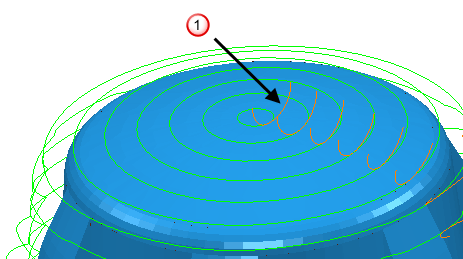
 Primeira entrada em Arco normal da superfície com uma Distância de 0, um Ângulo de 90 e Raio 5.
Primeira entrada em Arco normal da superfície com uma Distância de 0, um Ângulo de 90 e Raio 5.
- Usar uma primeira entrada separada selecionado:
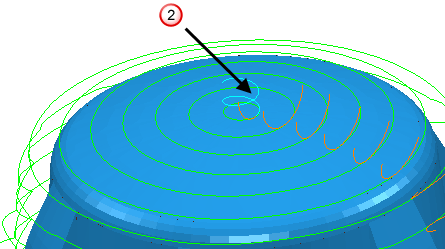
 Primeira entrada em Rampa (onde a rampa segue o percurso).
Primeira entrada em Rampa (onde a rampa segue o percurso).
Escolha — Selecione o tipo de movimento a ser utilizado no início do percurso.
Movimento linear — Insira a distância de extensão do movimento de Primeira entrada separada antes do início do movimento de corte. A distância é o comprimento do movimento tangencial linear entre o arco e a porção cortante do percurso. Essa opção somente está disponível para uma Escolha de: Arco normal da superfície, Arco vertical, Arco horizontal, Arco horizontal à esquerda e Arco horizontal à direita.
- Distância 0.
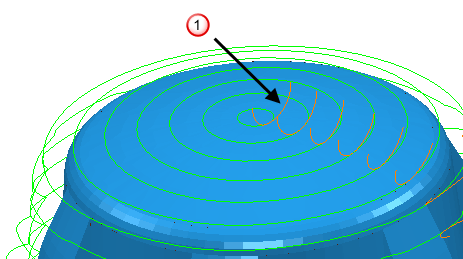
 Primeira entrada em Arco normal da superfície com uma Distância de 0, um Ângulo de 90 e Raio 5.
Primeira entrada em Arco normal da superfície com uma Distância de 0, um Ângulo de 90 e Raio 5.
- Distância 10.
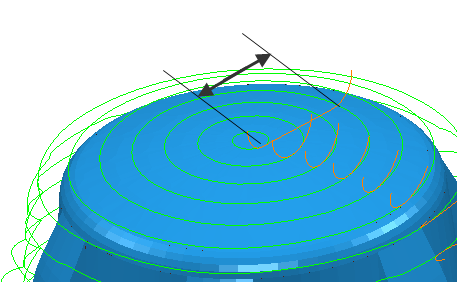
Ângulo — Insira o ângulo do movimento de Primeira entrada separada com relação ao primeiro segmento do percurso. Para arcos, esse é o ângulo abrangido pelo arco. Para linhas, é a orientação com relação ao movimento de corte. Essa opção somente está disponível para uma Escolha de: Arco normal da superfície, Arco vertical, Arco horizontal, Arco horizontal à esquerda, Arco horizontal à direita e Linha Reta.
- Ângulo 90
 .
.
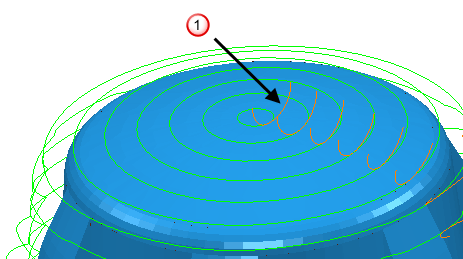
 Primeira entrada em Arco normal da superfície com uma Distância de 0, um Ângulo de 90 e Raio 5.
Primeira entrada em Arco normal da superfície com uma Distância de 0, um Ângulo de 90 e Raio 5.
Ângulo 180
 .
.
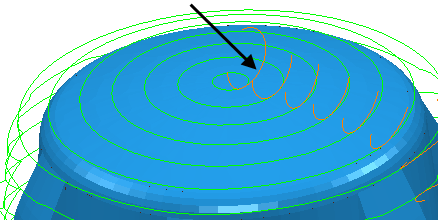
- Para uma Primeira entrada em Linha Reta e Ângulo 0
 .
.
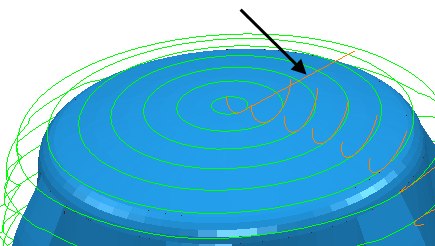
- Ângulo 90
 .
.
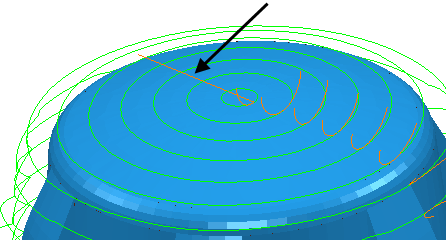
Raio — Insira o raio do movimento de Primeira entrada separada em arco. Essa opção somente está disponível para uma Escolha de: Arco normal da superfície, Arco vertical, Arco horizontal, Arco horizontal à esquerda e Arco horizontal à direita.
- Raio 5.
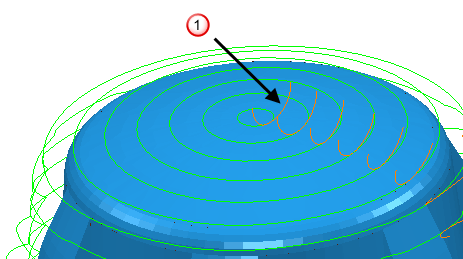
 Primeira entrada em Arco normal da superfície com uma Distância de 0, um Ângulo de 90 e Raio 5.
Primeira entrada em Arco normal da superfície com uma Distância de 0, um Ângulo de 90 e Raio 5.
- Raio 10.
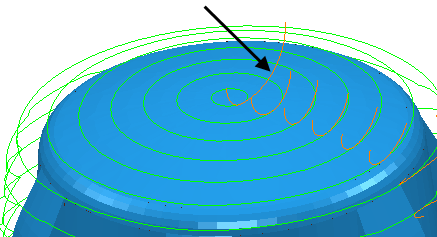
Compr. — Insira o comprimento de extensão do movimento de Primeira entrada separada antes do início do movimento de corte. Essa opção somente está disponível para uma Escolha de: Movimento estendido, Enquadrado e Linha Reta.
 Opções de Rampa — Clique para exibir o diálogo Opções de Rampa da Primeira Entrada, que permite especificar como a ferramenta acessa o material em rampa. Isso é o mesmo que o diálogo Opções de Rampa de Entrada, exceto que não existe uma guia 2a escolha. Somente está disponível se você configurar Escolha como Rampa.
Opções de Rampa — Clique para exibir o diálogo Opções de Rampa da Primeira Entrada, que permite especificar como a ferramenta acessa o material em rampa. Isso é o mesmo que o diálogo Opções de Rampa de Entrada, exceto que não existe uma guia 2a escolha. Somente está disponível se você configurar Escolha como Rampa.
Última saída separada
Última saída separada — Selecione essa opção para especificar um movimento de última saída diferente. Isso oferece funcionalidade semelhante à da guia Saídas, mas somente se aplica ao último movimento de saída.
Este exemplo utiliza Entrada e Saída em Arco Normal da Superfície.
- Usar uma última saída separada não selecionado:

 Última saída em Arco normal da superfície com uma Distância de 0, um Ângulo de 90 e Raio 5.
Última saída em Arco normal da superfície com uma Distância de 0, um Ângulo de 90 e Raio 5.
- Usar uma primeira entrada separada selecionado:
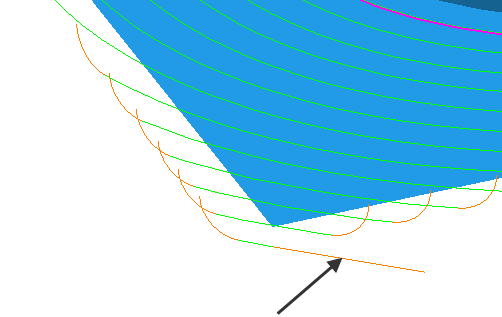
 Última saída em Linha Reta com uma Distância de 20 e Ângulo de 0.
Última saída em Linha Reta com uma Distância de 20 e Ângulo de 0.
Escolha — Selecione o tipo de movimento a ser utilizado no final do percurso.
Movimento linear — Insira a distância de extensão do movimento de Última saída após o final do último movimento de corte. A distância é o comprimento do movimento tangencial linear entre o arco e a porção cortante do percurso. Essa opção somente está disponível para uma Escolha de: Arco normal da superfície, Arco vertical, Arco horizontal, Arco horizontal à esquerda e Arco horizontal à direita.
- Distância 0.

 Última saída em Arco normal da superfície com uma Distância de 0, um Ângulo de 90 e Raio 5.
Última saída em Arco normal da superfície com uma Distância de 0, um Ângulo de 90 e Raio 5.
- Distância 10.
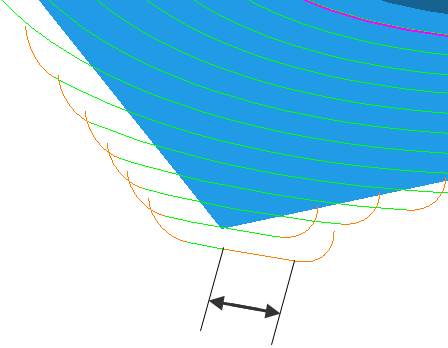
Ângulo — Insira o ângulo do movimento de Última saída separada com relação ao último segmento do percurso. Para arcos, esse é o ângulo abrangido pelo arco. Para linhas, é a orientação com relação ao movimento de corte. Essa opção somente está disponível para uma Escolha de: Arco normal da superfície, Arco vertical, Arco horizontal, Arco horizontal à esquerda, Arco horizontal à direita e Linha Reta.
- Ângulo 90
 .
.

 Última saída em Arco normal da superfície com uma Distância de 0, um Ângulo de 90 e Raio 5.
Última saída em Arco normal da superfície com uma Distância de 0, um Ângulo de 90 e Raio 5.
- Ângulo 180
 .
.
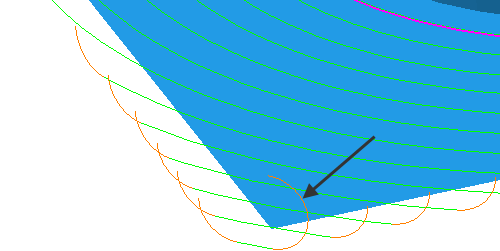
- Para uma Primeira entrada em Linha Reta e Ângulo 0
 .
.
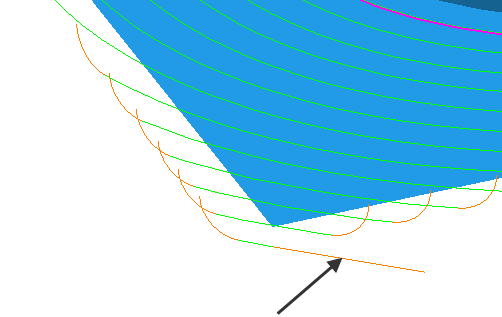
- Ângulo 90
 .
.

Raio — Insira o raio do movimento em arco de Última saída separada.
- Raio 5.

 Última saída em Arco normal da superfície com uma Distância de 0, um Ângulo de 90 e Raio 5.
Última saída em Arco normal da superfície com uma Distância de 0, um Ângulo de 90 e Raio 5.
- Raio 10.
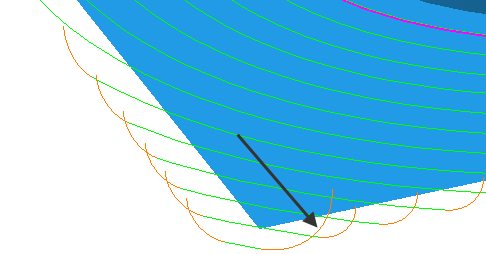
Compr. — Insira o comprimento de extensão do movimento de Última saída separada após o final do movimento de corte. Essa opção somente está disponível para uma Escolha de: Movimento estendido, Enquadrado e Linha Reta.
 Opções de Rampa — Clique para exibir o diálogo Opções de Rampa da Última Saída, que permite especificar como a ferramenta deixa o material em rampa. Isso é o mesmo que o diálogo Opções de Rampa de Entrada, exceto que não existe uma guia 2a escolha. Somente está disponível se você configurar Escolha como Rampa.
Opções de Rampa — Clique para exibir o diálogo Opções de Rampa da Última Saída, que permite especificar como a ferramenta deixa o material em rampa. Isso é o mesmo que o diálogo Opções de Rampa de Entrada, exceto que não existe uma guia 2a escolha. Somente está disponível se você configurar Escolha como Rampa.
Outras opções
 — Clique para copiar os valores de Primeira entrada separada para os valores de Última saída separada.
— Clique para copiar os valores de Primeira entrada separada para os valores de Última saída separada.
 — Clique para copiar os valores de Última saída separada para os valores de Primeira entrada separada.
— Clique para copiar os valores de Última saída separada para os valores de Primeira entrada separada.
Verificação de invasão — Selecione essa opção para que o PowerMill verifique todas as entradas, saídas e ligações quanto a invasões.